您好,登錄后才能下訂單哦!
您好,登錄后才能下訂單哦!
這篇文章將為大家詳細講解有關適用于Linux的高級實時系統監控工具是怎樣的,文章內容質量較高,因此小編分享給大家做個參考,希望大家閱讀完這篇文章后對相關知識有一定的了解。
之前,我們已經寫了許多可用于監控Linux系統性能的Linux系統監控工具,但是我們認為,大多數用戶更喜歡Linux發行版附帶的默認工具(top命令)。
top命令是Linux中的實時任務管理器,也是GNU/Linux發行版中最常用的系統監控工具,用于查找系統中與性能相關的瓶頸,這有助于我們采取糾正措施。它具有一個很好的極簡主義界面,并提供了一些合理的選項,使我們能夠快速地更好地了解整體系統性能。
但是,有時要找到一個消耗大量系統資源的應用程序/過程非常棘手,這在top很難實現。由于top命令無法高亮顯示占用大量CPU,RAM和其他資源的程序。
為了實現這種方法,我們引入了一個功能強大的名為Glances的系統監控程序,該程序自動高亮顯示正在利用最高系統資源并提供有關Linux/Unix服務器的最大信息的程序。
什么是Glances?
Glances是使用Python語言編寫的基于跨平臺命令行curses的系統監視工具,該工具使用psutil庫從系統中獲取信息。使用Glance,我們可以監視CPU,平均負載,內存,網絡接口,磁盤I/O,進程和文件系統空間利用率。
Glances是一個免費工具,并根據GPL許可可監視GNU/Linux和FreeBSD操作系統。Glances中也提供了許多有趣的選項。在Glances中看到的主要功能之一是,我們可以在配置文件中設置閾值(小心,警告和嚴重),并且信息將以顏色顯示,這表明系統中的瓶頸。
Glances功能
CPU信息(與用戶相關的應用程序,系統核心程序和空閑程序)。
總內存信息,包括RAM,交換,可用內存等。
過去1分鐘,5分鐘和15分鐘的平均CPU負載。
網絡連接的網絡下載/上載速率。
進程總數,活動進程,睡眠進程等。
磁盤I/O相關(讀或寫)速度詳細信息
當前安裝的設備磁盤使用情況。
排名靠前的進程及其CPU /內存使用情況,名稱和應用程序位置。
在底部顯示當前日期和時間。
以紅色高亮顯示消耗最高系統資源的進程。
以下是Glances的示例屏幕截圖。
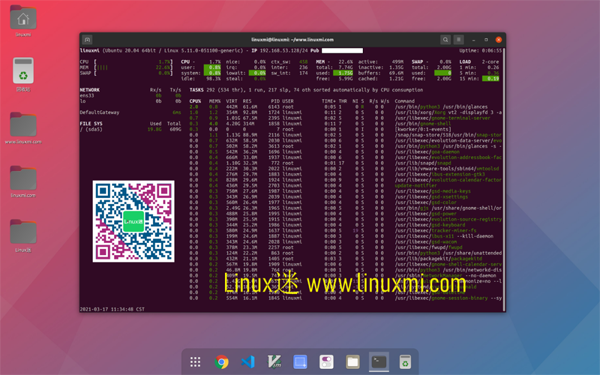
在Linux / Unix系統中安裝Glances
盡管它是一個較新的實用程序,但是您可以通過打開EPEL存儲庫,然后在終端上運行以下命令,在基于Red Hat的系統中安裝“ Glances”。
在RHEL/CentOS/Fedora上
yum install -y glances
在Debian/Ubuntu/Linux Mint上
sudo apt-add-repository ppa:arnaud-hartmann/glances-stable sudo apt-get update sudo apt-get install glances
Glances使用
首先,在終端上啟動glances。
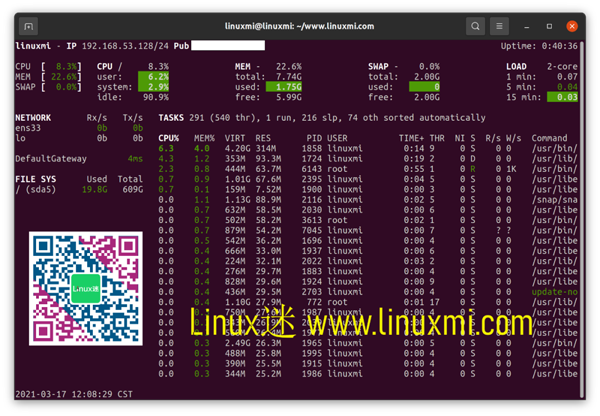
按“ q”或(“ ESC”或“ Ctrl&C”也可以)從Glances終端退出。
默認情況下,間隔時間設置為“ 1”秒。但是,您可以在從終端運行glances時定義自定義間隔時間。
glances -t 2
glances顏色代碼
Glances顏色代碼的含義:
綠色:OK(一切都很好)
藍色:CAREFUL 小心(需要注意)
紫色:WARNING 警告(警報)
紅色:CRITICAL 嚴重(危險)
我們可以在配置文件中設置閾值。默認情況下,閾值設置為(careful=50, warning=70 and critical=90),我們可以根據需要進行自定義。默認配置文件位于“ /etc/glances/glances.conf”。
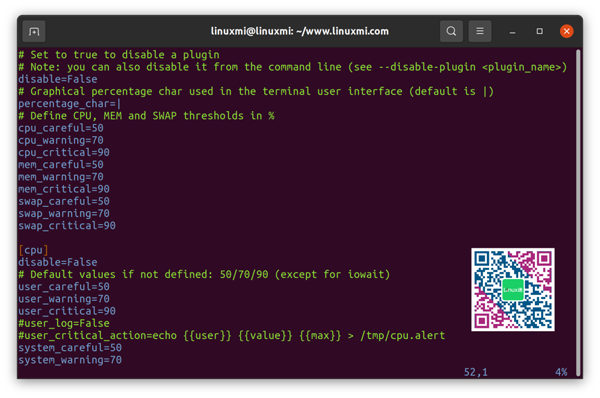
glances選項
除了幾個命令行選項外,掃視還提供了更多的熱鍵,可在掃視運行時查找輸出信息。以下是幾個熱鍵的列表。
a - 自動對進程進行排序
c - 按CPU%排序進程
m - 按MEM%排序過程
p - 按名稱對進程進行排序
i - 按I/O速率對進程進行排序
d - 顯示/隱藏磁盤I/ O統計信息
f - 顯示/隱藏文件系統
n - 顯示/隱藏網絡統計信息
s - 顯示/隱藏傳感器統計信息
y - 顯示/隱藏hddtemp統計信息
l - 顯示/隱藏日志
b - 網絡I/Oools的字節或位
w - 刪除警告日志
x - 刪除警告和重要日志
1 - 全局CPU或每個CPU的統計信息
h - 顯示/隱藏此幫助屏幕
t - 查看網絡I/O的組合
u - 查看累積的網絡I/O
q - 退出(Esc和Ctrl-C也可以)
在遠程系統上使用Glances
使用Glances,您甚至還可以監視遠程系統。要在遠程系統上使用“ glances”,請在服務器上運行“ glances -s”(-s啟用服務器/客戶端模式)命令。
# glances -s Define the password for the Glances server Password: Password (confirm): Glances server is running on 0.0.0.0:61209
注意:發出“ glances”命令后,它將提示您定義Glances服務器的密碼。定義密碼并按Enter,您將看到端口61209上運行的內容。
現在,轉到遠程主機并執行以下命令,通過指定IP地址或主機名來連接到Glances服務器,如下所示。這是我的glances服務器IP地址“ 172.16.27.56”。
# glances -c -P 172.16.27.56
以下是用戶在服務器/客戶端模式下使用Glances時必須知道的一些要點。
*在服務器模式下,可以設置綁定地址-B ADDRESS和偵聽TCP端口-p PORT。
*在客戶端模式下,可以設置服務器的TCP端口-p PORT。
*默認綁定地址為0.0.0.0,但它在端口61209上的所有網絡接口上偵聽。
*在服務器/客戶端模式下,限制由服務器端設置。
*您還可以定義密碼來訪問服務器-P密碼。
對大多數用戶來說,glance是一個資源友好型工具。但是,如果您是一個系統管理員,希望通過瀏覽命令行來快速了解系統的總體“想法”,那么這個工具將是系統管理員必須擁有的工具。
關于適用于Linux的高級實時系統監控工具是怎樣的就分享到這里了,希望以上內容可以對大家有一定的幫助,可以學到更多知識。如果覺得文章不錯,可以把它分享出去讓更多的人看到。
免責聲明:本站發布的內容(圖片、視頻和文字)以原創、轉載和分享為主,文章觀點不代表本網站立場,如果涉及侵權請聯系站長郵箱:is@yisu.com進行舉報,并提供相關證據,一經查實,將立刻刪除涉嫌侵權內容。